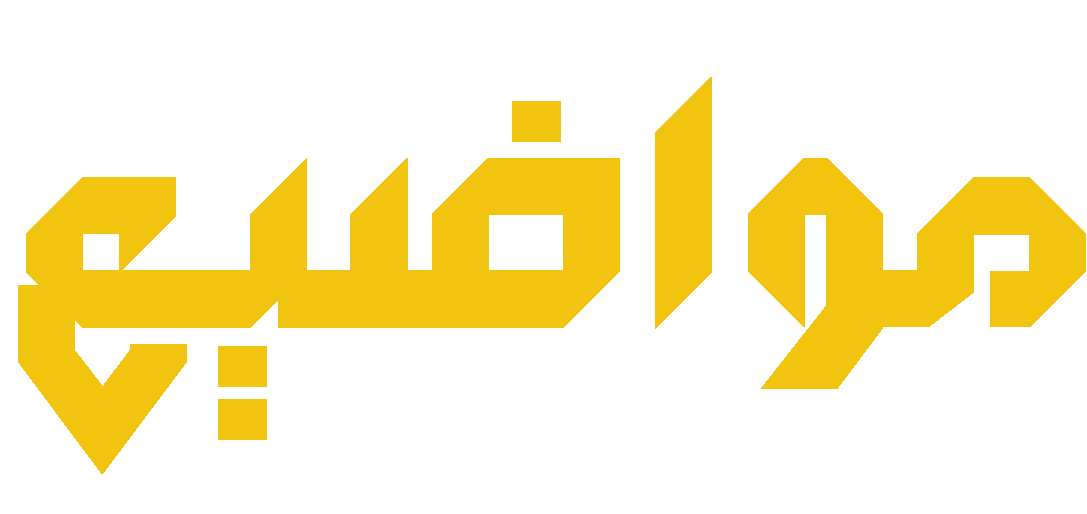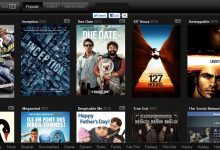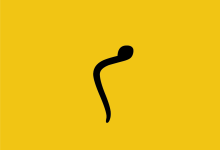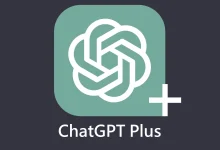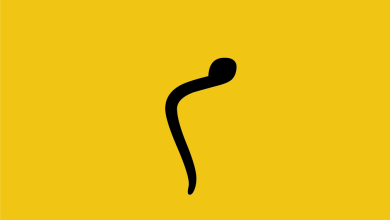كيف تعرف الأجهزة المتصلة على شبكتك الواي فاي
تعتبر شبكات الواي فاي جزءًا أساسيًا من الحياة اليومية في العديد من المنازل والمكاتب. مع تزايد عدد الأجهزة الذكية التي نعتمد عليها في حياتنا، أصبح من الضروري مراقبة الأجهزة المتصلة بشبكة الواي فاي للتأكد من أمان الشبكة وجودتها. تعد معرفة الأجهزة المتصلة بشبكتك خطوة هامة في تحسين أداء الشبكة، وكذلك في حماية البيانات من أي اختراقات أو استخدام غير مصرح به. في هذا المقال، سوف نتناول كيفية معرفة الأجهزة المتصلة بشبكتك الواي فاي، بالإضافة إلى خطوات وتطبيقات تسهم في مراقبة الشبكة بشكل فعال.
أهمية معرفة الأجهزة المتصلة بشبكتك الواي فاي
تتزايد أهمية هذه المعرفة بسبب العوامل التالية:
-
أمان الشبكة: في حال وجود جهاز غير معروف متصل بشبكتك، قد يكون هذا مؤشرًا على اختراق الشبكة أو دخول شخص غير مصرح له.
-
تحسين أداء الشبكة: يمكن للأجهزة المتصلة بالشبكة بشكل مفرط أو غير ضروري أن تؤثر على سرعة الإنترنت وجودته. عبر مراقبة هذه الأجهزة، يمكنك تحديد الأجهزة التي تستهلك معظم عرض النطاق الترددي، وبالتالي اتخاذ الإجراءات المناسبة لتحسين الأداء.
-
إدارة الشبكة: في البيئات التي تضم العديد من الأجهزة، مثل البيوت الذكية أو الشركات، يصبح من الضروري إدارة الأجهزة المتصلة بالشبكة لضمان التوزيع العادل للموارد.
كيفية معرفة الأجهزة المتصلة بشبكتك الواي فاي
هناك عدة طرق لمعرفة الأجهزة المتصلة بشبكتك، سواء من خلال جهاز التوجيه (الراوتر) أو باستخدام التطبيقات المخصصة لذلك.
1. من خلال إعدادات جهاز التوجيه (الراوتر)
غالبًا ما يكون جهاز التوجيه هو نقطة البداية لمعرفة الأجهزة المتصلة بشبكتك. يمكن الوصول إلى إعدادات جهاز التوجيه عن طريق المتصفح باستخدام عنوان الـ IP الخاص بالراوتر. فيما يلي خطوات الوصول إلى هذه الإعدادات:
-
الخطوة الأولى: افتح متصفح الإنترنت واكتب عنوان الـ IP الخاص بجهاز التوجيه. العنوان الأكثر شيوعًا هو 192.168.1.1 أو 192.168.0.1، لكن قد يختلف بناءً على نوع الراوتر.
-
الخطوة الثانية: عند إدخال العنوان في المتصفح، سيُطلب منك إدخال اسم المستخدم وكلمة المرور. عادةً ما تكون هذه البيانات مكتوبة على ملصق الراوتر أو قد تكون الافتراضية (مثل admin/admin).
-
الخطوة الثالثة: بعد تسجيل الدخول، ابحث عن قسم “الأجهزة المتصلة” أو “المتصلين”. في هذا القسم، سترى قائمة بكل الأجهزة المتصلة حاليًا بشبكتك، والتي يمكن أن تتضمن معلومات مثل اسم الجهاز وعنوان الـ MAC الخاص به.
قد يختلف ترتيب هذه الخيارات من جهاز لآخر، ولكن بشكل عام ستتمكن من العثور على قائمة تضم الأجهزة المتصلة بشبكتك. بعض أجهزة التوجيه توفر أيضًا إمكانية حظر الأجهزة غير المعروفة.
2. باستخدام تطبيقات الهاتف المحمول
هناك العديد من التطبيقات المتاحة على الهواتف الذكية التي تساعد في مراقبة الأجهزة المتصلة بالشبكة. بعض هذه التطبيقات تتطلب منك توصيل الراوتر بالجهاز الذكي، بينما يعمل البعض الآخر عن طريق فحص الشبكة مباشرة. من بين التطبيقات الأكثر شيوعًا:
-
Fing: هو تطبيق مجاني يتيح لك معرفة الأجهزة المتصلة بشبكتك الواي فاي. يتميز واجهته البسيطة واحتوائه على العديد من الميزات، مثل القدرة على اكتشاف اسم الجهاز وعنوان الـ MAC والـ IP.
-
NetX Network Tools: يقدم هذا التطبيق معلومات تفصيلية حول الأجهزة المتصلة بشبكتك، بما في ذلك نوع الجهاز ونظام التشغيل، ويمكن استخدامه لتنفيذ اختبارات سرعة الإنترنت أيضًا.
-
Who is on my WiFi: هذا التطبيق يعرض قائمة بالأجهزة المتصلة بشبكتك، كما يتيح لك حظر أي جهاز مشبوه أو غير مرغوب فيه.
3. باستخدام برامج على الكمبيوتر
إذا كنت تفضل استخدام جهاز الكمبيوتر لمراقبة الشبكة، فهناك العديد من البرامج التي توفر لك قائمة بالأجهزة المتصلة. من بين هذه البرامج:
-
Advanced IP Scanner: هو برنامج مجاني يعمل على نظام التشغيل Windows ويسمح لك بفحص الشبكة المحلية. يعرض لك تفاصيل مثل عنوان الـ IP الخاص بكل جهاز، وكذلك إمكانية الوصول إلى الأجهزة.
-
Angry IP Scanner: هو برنامج مفتوح المصدر يمكن استخدامه على أنظمة Windows وMac وLinux، ويتيح لك مراقبة الأجهزة المتصلة بشبكتك وتحديد النشاط.
4. مراقبة الشبكة باستخدام DNS
أحد الطرق المتقدمة لمراقبة الأجهزة المتصلة بالشبكة هو من خلال استخدام خدمة DNS. عند طلب جهاز ما الاتصال بالإنترنت، يتم إرسال طلبات DNS إلى الخوادم الخاصة بمزود خدمة الإنترنت. من خلال تحليل هذه الطلبات، يمكنك تحديد الأجهزة المتصلة باستخدام أدوات تحليل الشبكة.
كيف تحمي شبكتك من الأجهزة غير المعروفة؟
إذا كنت قد اكتشفت وجود أجهزة غير معروفة على شبكتك، فهناك عدة خطوات يمكنك اتخاذها لحماية شبكتك ومنع الاستخدام غير المصرح به:
1. تغيير كلمة مرور الواي فاي
أول خطوة يجب اتخاذها هي تغيير كلمة مرور الواي فاي الخاصة بك. تأكد من أن الكلمة المرور قوية وتتكون من مزيج من الحروف والأرقام والرموز. من الأفضل أن تستخدم معيار الحماية WPA3 إذا كان جهاز التوجيه الخاص بك يدعمه.
2. استخدام تصفية عنوان الـ MAC
يمكنك تفعيل تصفية عنوان الـ MAC على جهاز التوجيه. عنوان MAC هو معرف فريد يتم تعيينه لكل جهاز متصل بالشبكة. من خلال هذه الميزة، يمكنك السماح فقط للأجهزة التي تحمل عناوين MAC معينة بالاتصال بشبكتك.
3. تفعيل التشفير
تأكد من تفعيل التشفير على شبكتك باستخدام أحد البروتوكولات الآمنة مثل WPA2 أو WPA3. هذا يحمي بياناتك من التجسس ويساعد في الحفاظ على أمان الشبكة.
4. فصل الأجهزة المجهولة
إذا كنت تشك في أن هناك جهازًا غير موثوق متصل بشبكتك، يمكنك فصله مباشرة من إعدادات جهاز التوجيه أو عبر التطبيقات المخصصة لذلك.
كيف تحسن أداء شبكتك؟
في حال كنت تعاني من بطء في سرعة الإنترنت بسبب وجود عدد كبير من الأجهزة المتصلة، يمكن اتخاذ بعض الإجراءات لتحسين الأداء:
1. تحديد الأولوية للأجهزة
بعض أجهزة التوجيه توفر ميزة تحديد الأولوية للبيانات (QoS) التي تتيح لك تخصيص عرض النطاق الترددي لبعض الأجهزة أو التطبيقات. يمكنك تخصيص سرعة أكبر للأجهزة التي تحتاج إلى الاتصال المستمر، مثل أجهزة الكمبيوتر أو أجهزة التلفزيون الذكية.
2. تغيير القناة
تعمل شبكات الواي فاي على ترددات معينة، وإذا كانت هناك شبكات أخرى قريبة تستخدم نفس القناة، فإن ذلك قد يسبب تداخلًا ويؤثر على السرعة. يمكنك تغيير القناة المستخدمة في جهاز التوجيه لتحقيق أفضل أداء.
3. تحديث جهاز التوجيه
إذا كان جهاز التوجيه قديمًا، فقد يكون ذلك سببًا رئيسيًا في ضعف الأداء. تأكد من تحديث جهاز التوجيه بانتظام للاستفادة من تحسينات الأمان والأداء.
الخلاصة
مع تزايد عدد الأجهزة المتصلة بشبكتك واستخدام الواي فاي في العديد من المجالات الحياتية، من الضروري مراقبة هذه الأجهزة لحماية الشبكة وتحسين أدائها. من خلال استخدام الطرق المختلفة، مثل الوصول إلى إعدادات جهاز التوجيه، تطبيقات الهواتف المحمولة، أو برامج الكمبيوتر، يمكنك التعرف على الأجهزة المتصلة بسهولة والتحكم في من يستخدام شبكتك. بالإضافة إلى ذلك، يجب عليك اتخاذ تدابير لحماية شبكتك من الاختراقات وتحسين الأداء من خلال تحديث الأجهزة، وتغيير كلمات المرور، واستخدام تقنيات تصفية عنوان الـ MAC.